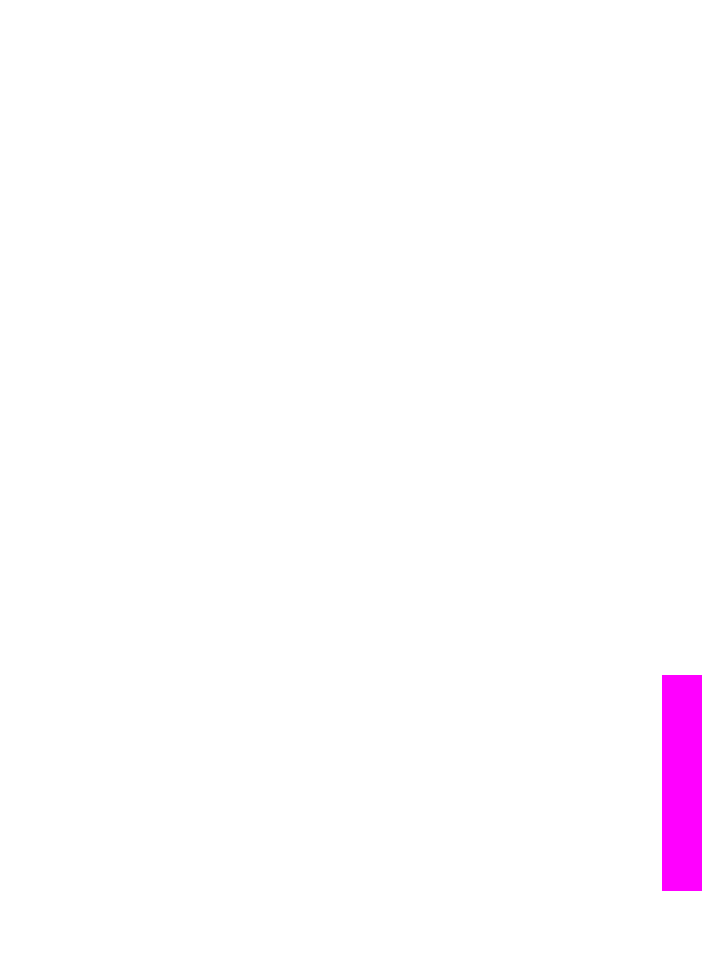
Skenēšana lietojumprogrammā
Veiciet šādas darbības, ja jūsu HP all-in-one ir tieši pieslēgts datoram ar USB kabeli.
Jūs varat skenēt uz stikla novietotos oriģinālus, izmantojot kontrolpaneli.
Lietotāja rokasgrāmata
49
Scan (sken
ēt)
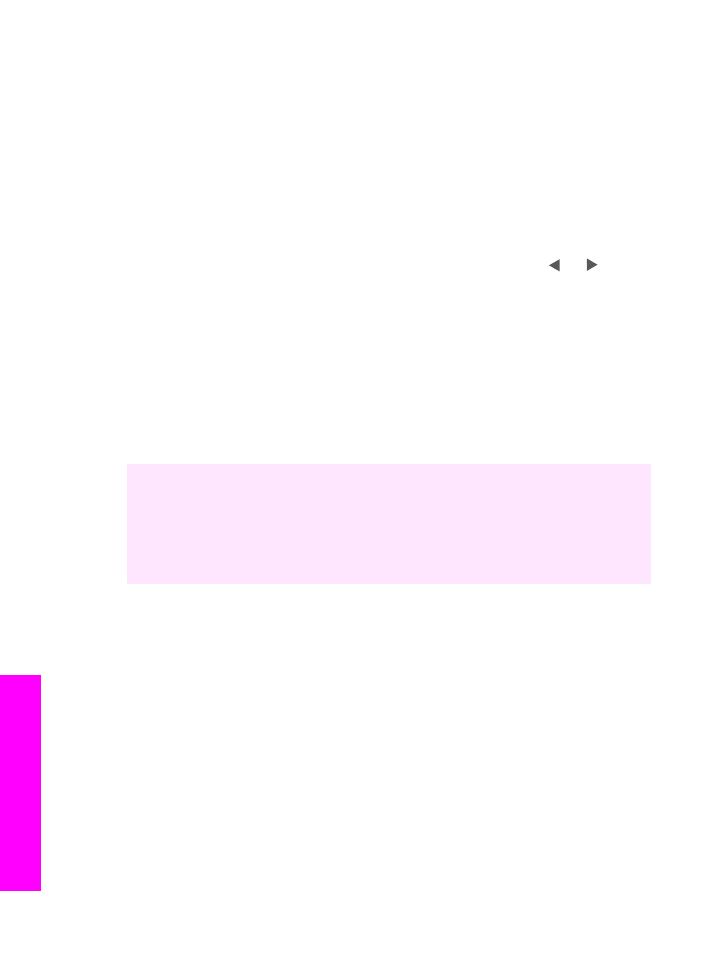
Piezīme
Šajā nodaļā redzamās izvēlnes var atšķirties atkarībā no jūsu datora
operētājsistēmas un lietojumprogrammām, piemēram, skenēšanas adresāts
HP Image Zone.
Lai nosūtītu skenējumu uz lietojumprogrammu
1
Ielieciet oriģinālu ar tekstu uz leju stikla labajā priekšējā stūrī.
2
Skenēšanas zonā nospiediet pogu
Skenēt uz
.
Parādās izvēlne
Scan To (skenēt uz)
, norādot adresātus, ieskaitot
lietojumprogrammas visam, ko jūs skenējat. Noklusētais iestatījums ir tas, kuru jūs
izvēlējāties pēdējā reizē, kad izmantojāt šo izvēlni. Nosakiet, kuras
lietojumprogrammas un citi adresāti parādās
Scan To (skenēt uz)
izvēlnē, lietojot
HP Image Zone jūsu datorā.
3
Lai izvēlētos lietojumprogrammu skenējuma saņemšanai, lietojiet vai , lai
izvēlētos to, un tad nospiediet
OK
vai
Sākt skenēšanu
.
Ieskenētā materiāla priekšskatījums tiek parādīts datora HP Scan (skenēt) logā,
kurā jūs varat veikt attēla labojumus.
Papildu informāciju par priekšskatījuma attēla labošanu skatīt ekrānā redzamajā
HP Image Zone Help (HP Image Zone palīdzība), kas tika pievienots jūsu
programmatūrai.
4
HP Scan logā jūs varat veikt jebkādus priekšskatījuma attēla labojumu. Kad
labojumu veikti, noklikšķiniet Accept (apstiprināt).
HP all-in-one nosūta skenēto materiālu uz izvēlēto lietojumprogrammu. Piemēram,
ja jūs izvēlaties HP Image Zone programmatūru (Windows) vai JPEG to
HP Gallery (Macintosh), automātiski atveras un parādās attēls.
HP Image Zone ir daudz rīki, kurus jūs varat lietot, lai rediģētu ieskenēto attēlu. Jūs
varat uzlabot vispārējo attēla kvalitāti, noregulējot spilgtumu, asumu, krāsu toni vai
piesātinājumu. Jūs varat arī apgriezt, iztaisnot, pagriezt vai atkārtoti uzstādīt attēla
izmērus. Kad skenētais attēls izskatās tā kā jūs vēlaties, jūs varat to atvērt citās
lietojumprogrammās, sūtīt pa e-pastu, saglabāt to failā vai izdrukāt. Plašāku informāciju
par HP Image Zone lietošanu skatiet ekrānā redzamajā HP Image Zone Help (HP
Image Zone palīdzībā).